小米MIUI12系统新增了区域截屏功能,用户可以自定义区域进行截屏,不需要二次剪切的,但是很多小伙伴不知道MIUI12区域截屏怎么设置,下面小编就给大家带来《MIUI12》区域截屏设置方法,一起来看看吧!
>>>MIUI12功能教程大全<<<

1、打开升级到MIUI12系统的小米手机、红米手机,在手机桌面上点击【设置】应用进入系统设置;

2、在设置中找到【更多设置】选项;

3、在更多设置中找到【按键快捷方式】设置;

4、然后点击【区域截屏】,此时也可以看到区域截屏的触发方式为“三指长按”触发 ;

5、点击进入区域截屏设置之后,可以设置触发区域截屏的手势:三指长按、长按home键、长按菜单键、长按返回键、电源键+home键,选择手势之后,可以在上方查看预览,查看触发的具体步骤;
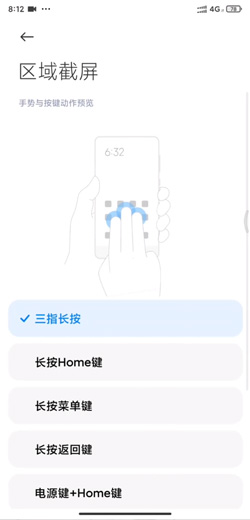
6、选择手势之后 ,根据选择的手势触发区域截屏,默认截屏的形状为方块,可以在右上角选择形状,还可以在下方选择重画、分享、编辑、保存等等。

 24小时气温预报软件有哪些
24小时气温预报软件有哪些
2024-11-09
 《抖音》迪士尼米奇米妮鼠年新春壁纸
《抖音》迪士尼米奇米妮鼠年新春壁纸
2024-11-09
 《抖音》你品你细品表情包
《抖音》你品你细品表情包
2024-11-07
 火神山医院介绍
火神山医院介绍
2024-11-07
 《抖音》在吗出来玩表情包
《抖音》在吗出来玩表情包
2024-11-07
 《抖音》分身延迟特效怎么玩
《抖音》分身延迟特效怎么玩
2024-11-07